Desenhando em um espaço fora da tela (offscreen buffer)
Em vez de desenhar diretamente na tela como fazemos normalmente, podemos obter uma área de desenho fora da área visível do sketch com a função create_graphics(), que cria um objeto Py5Graphics com as dimensões que determinarmos. Essa estratégia é conhecida também como um “offscreen buffer”.
Depois de manipular essa área de desenho virtual é possível consultar os pixels que ela contém e mostrá-la, se quisermos, na área de desenho normal com a função image(), a mesma que usamos para mostrar na tela um objeto Py5Image, como uma imagem externa carregada com load_image() .
Algumas usos comuns desta estratégia são:
- Desenhar cumulativamente (com rastro) em uma camada, enquanto se anima elementos, com limpeza do frame, em outra camada;
- Preparar uma imagem cujos pixels serão consultados para produzir o desenho principal;
- Desenhar imagens em “camadas” podendo as salvar separadamente, para posterior tratamento, por exemplo;
- Desenhar uma imagem muito maior do que a tela. permitindo salvar um trabalho em alta resolução;
- Criar uma máscara de recorte ou uma imagem/textura que gostaríamos de recortar depois;
- Desenhar mais rápido na tela, de uma vez só, possivelmente reaproveitando um desenho com partes já prontas. Uma estratégia semelhante existe para objetos vetorias, que consiste em desenhar um objeto ou grupo de objetos Py5Shape, que pode ser criado com a função create_shape() e pode depois ser desenhado na tela com
shape().
Animando o fundo de um desenho com acumulação
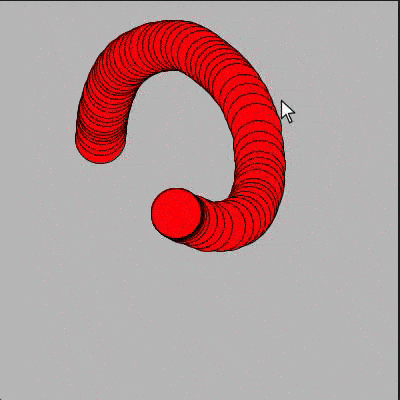
Note como neste exemplo o fundo é apagado a cada frame (com uma cor que varia) e seria possível produzir uma animação com outros elementos sendo desenhados. Enquanto isso, no objeto img acontece um desenho com acumulação como normalmente fazemos na tela principal.
def setup():
size(400, 400)
global img
img = create_graphics(400, 400) # Objeto Py5Graphics
def draw():
background(sin(radians(frame_count)) * 128 + 128)
if is_mouse_pressed:
img.begin_draw()
img.fill(255, 0, 0)
img.circle(mouse_x, mouse_y, 50)
img.end_draw()
image(img, 0, 0)
def key_pressed():
img.begin_draw()
img.clear() # limpa o área de desenho a deixando transparente
img.end_draw()
Pegando pixels de letras escondindas
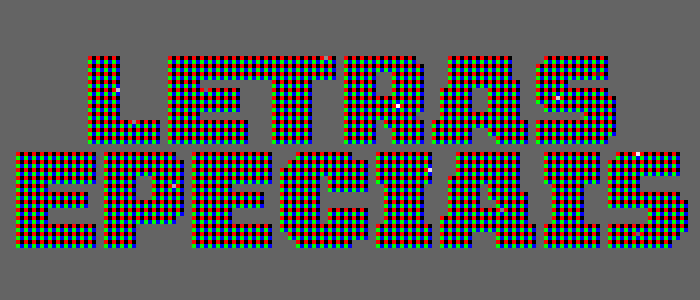
Pode ser útil desenhar em um offscreen buffer com a intenção de consultar os pixels para fazer o desenho principal, como neste caso com tipografia em que um texto é desenhado em img para que possamos desenhar uma grade de elementos baseada na disposição dos pixels da imagem auxiliar.
from py5_tools import animated_gif
def setup():
global img
size(840, 280)
background(0)
no_stroke()
frame_rate(10)
f = create_font('Tomorrow ExtraBold', 120)
img = create_graphics(width, height)
img.begin_draw()
img.smooth()
img.text_font(f)
img.text_size(130)
img.text_leading(110)
img.text_align(CENTER, CENTER)
img.text('LETRAS\nESPECIAIS', width / 2, height / 2)
img.end_draw()
# pular o frame 0 que não desenhamos nada no setup...
animated_gif('letras.gif', duration=0.1, frame_numbers=range(1, 11))
def draw():
background(100)
step = 8
for x in range(0, width, step):
for y in range(0, height, step):
xc, yc = step / 2 + x, step / 2 + y
px = img.get_pixels(int(xc), int(yc))
if px != 0:
draw_grid(x, y, step)
def draw_grid(x, y, step):
random_spark = 0 if random(100) > 1 else random(255)
grid_positions = (
(0, 0, color(255, 0, 0)),
(0, 1, color(0, 255, 0)),
(1, 1, color(0, 0, 255)),
(1, 0, random_spark)
)
for xo, yo, fill_color in grid_positions:
fill(fill_color)
rect(x + xo * step / 2, y + yo * step / 2, step / 2, step / 2)
Camadas que podem ser salvas em separado
No exemplo abaixo são feitos dois desenhos, que podem ser salvos separadamente e também mostrados juntos na tela. Repare com as imagens salvas tem o fundo transparente, e a imagem na tela aparece com o cinza padrão ao fundo.
def setup():
global c0, c1
size(600, 400)
# camada 0
c0 = create_graphics(600, 400)
c0.begin_draw()
# c0.background(200) # fundo (opaco)
c0.clear() # limpa os pixels, deixa transparente
c0.fill(255, 0, 0)
c0.rect(100, 100, 100, 100)
c0.end_draw()
# camada 1
c1 = create_graphics(600, 400)
c1.begin_draw()
c1.clear() # limpa os pixels, deixa transparente
c1.fill(0, 0, 200)
c1.ellipse(200, 200, 200, 200)
c1.end_draw()
def draw():
# desenhe as camandas na tela
image(c0, 0, 0)
image(c1, 0, 0)
def key_pressed():
if key == 's':
c0.save('camada0.png', drop_alpha=False)
c1.save('camada1.png', drop_alpha=False)
save_frame("camadas-combinadas.png")


